Comment utiliser la fonction DMAX dans Excel (avec exemples)
Vous pouvez utiliser la fonction DMAX dans Excel pour rechercher la valeur maximale dans une colonne qui répond à une ou plusieurs conditions spécifiques.
Cette fonction utilise la syntaxe de base suivante :
DMAX (base de données, champ, critères)
où:
- base de données : La plage de cellules qui composent la « base de données » d’intérêt
- field : La colonne dans laquelle trouver la valeur maximale
- critères : La plage de cellules qui contiennent les conditions à remplir
Les exemples suivants montrent comment utiliser la fonction DMAX en pratique avec l’ensemble de données suivant dans Excel qui contient des informations sur divers joueurs de basket-ball :

Exemple 1 : utiliser DMAX avec une condition
Supposons que nous souhaitions trouver la valeur maximale dans la colonne « Points » où la valeur dans la colonne « Équipe » est Mavs.
Nous pouvons saisir nos critères dans la plage A2:D3 puis utiliser la formule suivante avec la fonction DMAX dans la cellule G2 :
=DMAX(A5:D16, "Points", A2:D3)
La capture d’écran suivante montre comment utiliser cette formule en pratique :
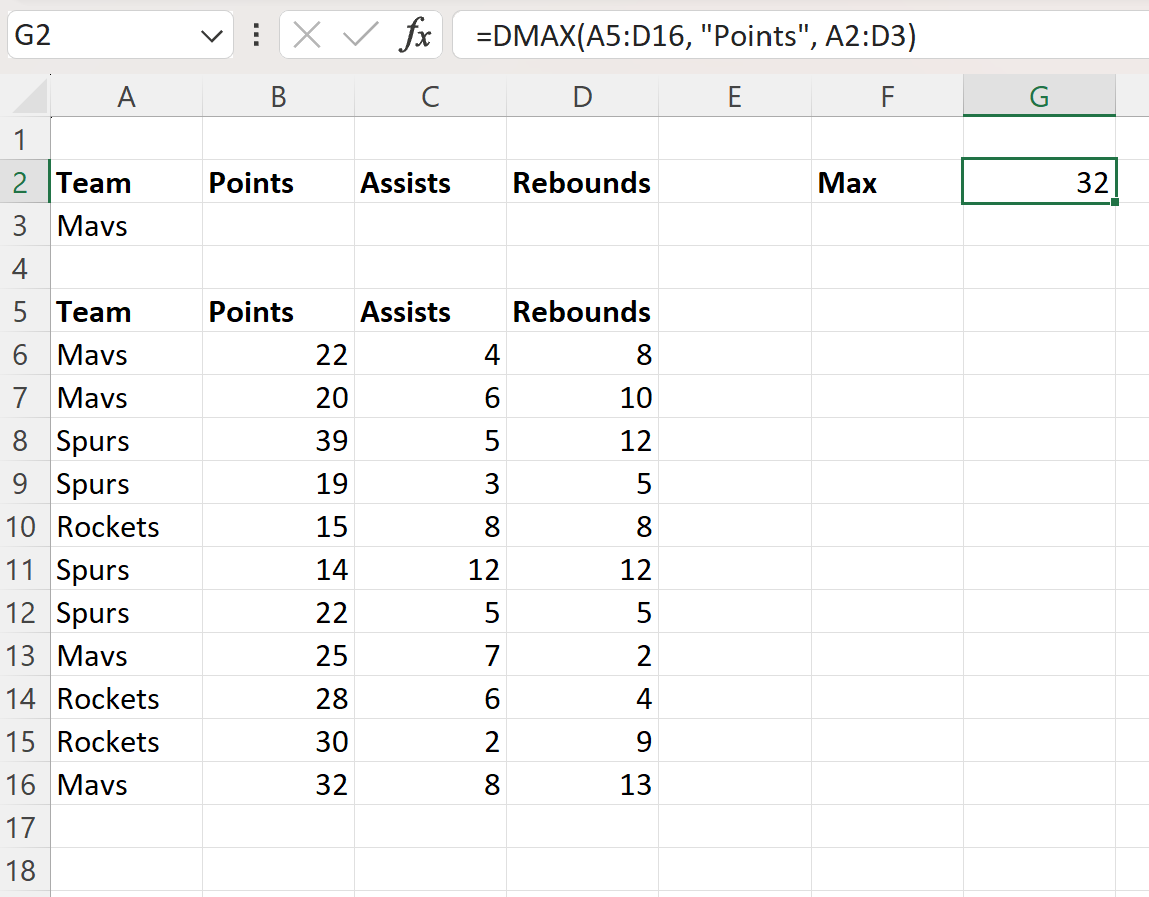
La formule renvoie une valeur de 32 .
Cela nous indique que la valeur maximale dans la colonne « Points » où la valeur correspondante dans la colonne « Équipe » est Mavs est de 32 .
Exemple 2 : utiliser DMAX avec plusieurs conditions
Supposons que nous souhaitons trouver la valeur maximale dans la colonne « Rebonds » où les conditions suivantes sont remplies :
- La valeur dans la colonne « Équipe » est Mavs
- La valeur dans la colonne « Points » est supérieure à 20
Nous pouvons saisir nos critères dans la plage A2:D3 puis utiliser la formule suivante avec la fonction DMAX dans la cellule G2 :
=DMAX(A5:D16, "Rebounds", A2:D3)
La capture d’écran suivante montre comment utiliser cette formule en pratique :
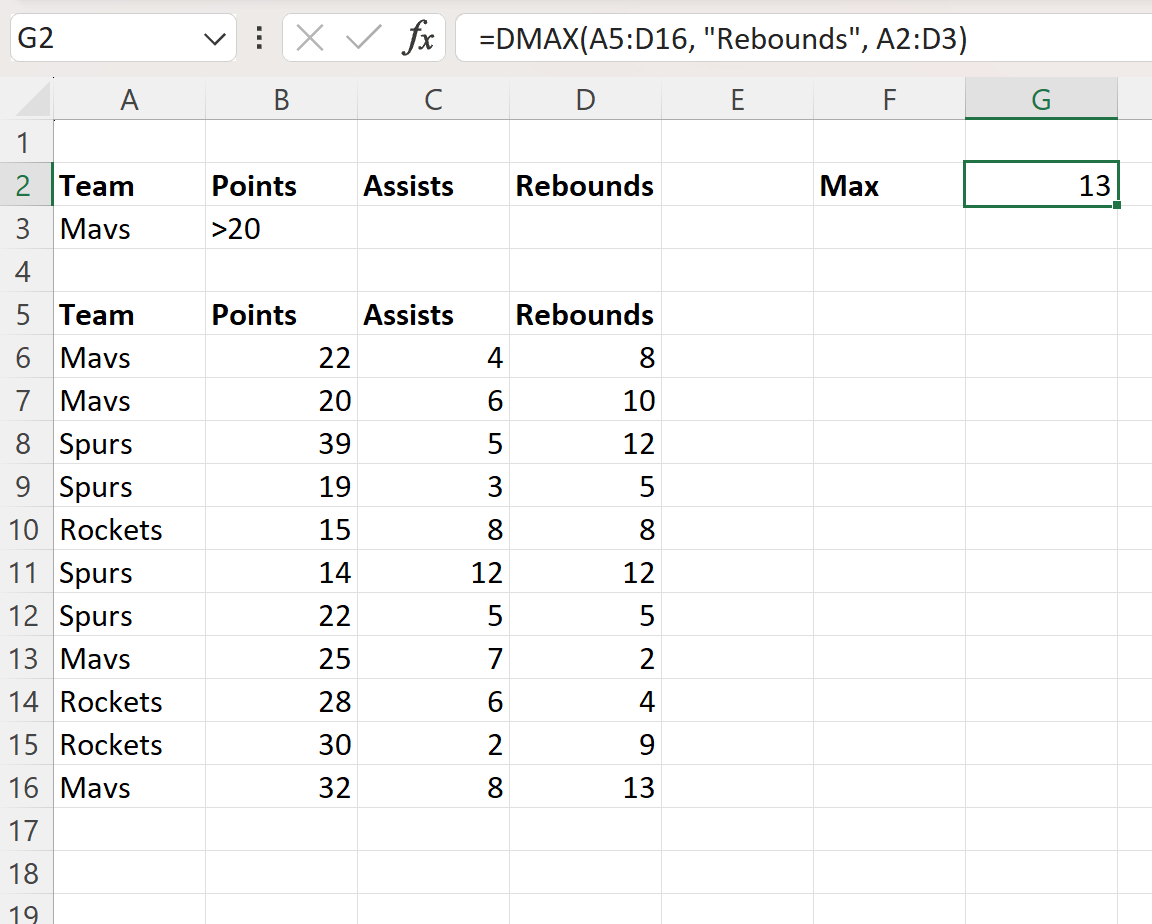
La formule renvoie une valeur de 13 .
Cela nous indique que la valeur maximale dans la colonne « Rebonds » parmi les joueurs de l’équipe Mavs avec une valeur de points supérieure à 20 est de 13 .
Ressources additionnelles
Les didacticiels suivants expliquent comment effectuer d’autres tâches courantes dans Excel :
Excel : comment utiliser RECHERCHEV pour renvoyer la valeur maximale
Excel : comment mettre en évidence la valeur maximale dans chaque ligne
Excel : Comment trouver la valeur maximale par groupe
